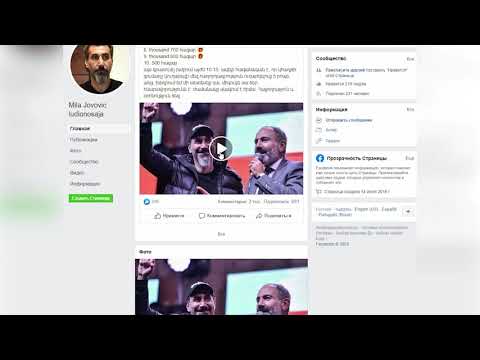Wantանկանու՞մ եք կատարել կոկիկ, հստակ ժամանակացույց բառերի մշակման վրա: Microsoft Word- ը ձեզ համար շատ հեշտացնում է հավելվածի ներսում ժամանակացույց կազմելը: Սկսելու համար հետևեք այս քայլերին:
Քայլեր

Քայլ 1. Բացեք Microsoft Word- ը:
Վերին ընտրացանկից կտտացրեք «Տեղադրեք»: Այնտեղից ընտրեք «SmartArt»:

Քայլ 2. Ձախ սյունակից ընտրեք «Գործընթաց», ապա ընտրեք նախընտրած կառուցվածքը և կտտացրեք «Լավ»:

Քայլ 3. Տեքստերի խմբագրման պատուհանից, որը հայտնվում է, կտտացրեք առաջին փամփուշտին `առաջին մուտքը խմբագրելու համար:

Քայլ 4. Լրացուցիչ տուփեր ավելացնելու համար էկրանի վերևում գտնվող SmartArt Tools խմբագրման ընտրացանկում կտտացրեք «Ավելացնել ձև»:
Կամ, պարզապես անցեք տուփի վերջը, նախքան այն վայրը, որտեղ ցանկանում եք մուտքագրել նոր տուփ և պարզապես սեղմել «Մուտքագրեք»: Տուփը հեռացնելու համար պարզապես ջնջեք վանդակում եղած ամբողջ տեքստը և նորից սեղմեք «Backspace» ՝ տուփն ամբողջությամբ ջնջելու համար:

Քայլ 5. Լրացրեք ձեր մնացած բոլոր գրառումները, մինչև ձեր ժամանակացույցի ամբողջ բովանդակությունը մուտքագրեք:

Քայլ 6. Տուփի դիզայնը փոխելու համար ոլորեք SmartArt Tools խմբագրման ընտրացանկի «SmartArt Styles» տարբերակով և ընտրեք ձեր նախընտրած դիզայնը:
Դուք կարող եք անել ամեն ինչ ՝ ուղղանկյուններից մինչև պարզ ընդգծումներ, մինչև եռաչափ տուփեր:

Քայլ 7. Ձեր ժամանակացույցի գունային սխեման փոխելու համար SmartArt Tools խմբագրման ընտրացանկից կտտացրեք «Փոխել գույները» և ընտրեք ձեր նախընտրած գունային սխեման:
Առնչվող հոդվածներ
- Ինչպես նկարել հոսքի գծապատկերներ Word 2003 -ով
- Ինչպես կազմել գծապատկեր ՝ Word- ում
- Ինչպես կազմել ժամանակացույց